
BIツールDomo(ドーモ)でどんなことができるの?使い方を解説
精度の高いマーケティングを実現するには、いかに効率よく必要なデータを把握できるかが重要です。マーケティング担当者にとって、社内のあらゆるところに存在するデータを集約するのは、分析以上に時間がかかる作業だと実感している人も多いでしょう。このような場合は、BIツール(ビジネスインテリジェンスツール)が有効です。数あるBIツールの中でもDomoは、使いやすさに定評があり、BI初心者にとって最適と言えるでしょう。
この記事をご覧いただければ、Domoを使うと何ができるようになるのか、どのような使い方をするのか基本的なことを理解できます。Domoは、無料トライアルが可能なBIツールですので、この機会に試してみてください。

画像引用:Domoオフィシャルホームページ
▼他のBIツールについても知りたい方はこちら
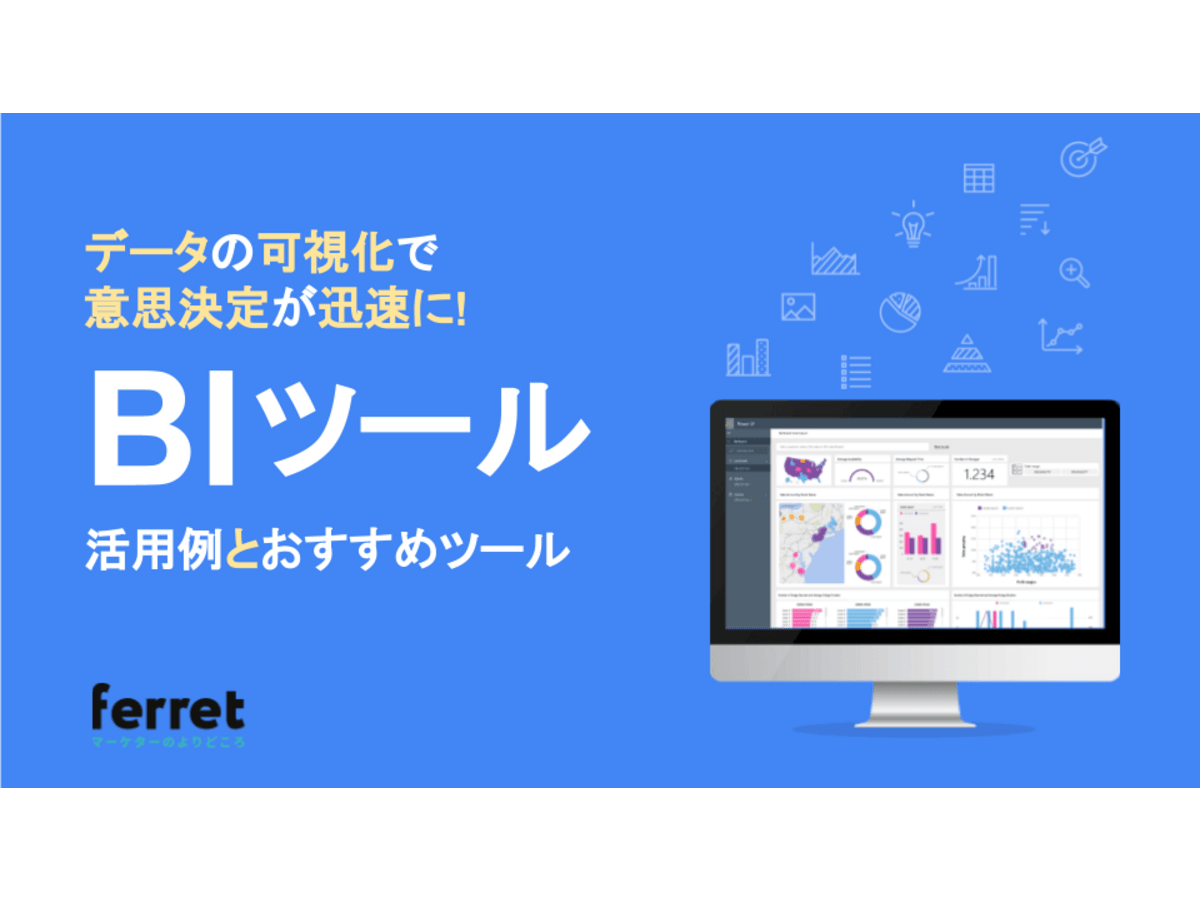
【BIツール】データの可視化で意思決定が迅速に!活用例とおすすめツール
BIツールを導入するメリット、活用シーン、おすすめBIツール、BIツールの選び方について解説しています。
Domoとは
Domoとは、自社が保有する様々なマーケティングデータをリアルタイムで一箇所に集約することで、迅速な意思決定が可能になるビジネス管理プラットフォームです。多岐に渡るデータを取り扱いつつも、優れたビジュアルやインターフェースにより、抜群の使いやすさを誇ります。また、データを全社員と円滑に共有できれば、社内の一部の人だけが把握できなかった情報も社内全体の有効な資産として活用できるのです。レポート機能により膨大なデータの解析に時間をかけることがなく、あくまでも判断に注力できるのが醍醐味でしょう。そして、迅速な意思決定に欠かせない閲覧環境の最適化もできています。高機能なモバイルアプリにより実現するモバイルファースト仕様であるため、外出中でも十分なデータチェックが可能です。
単に効率的なデータソリューションができるだけではなく、サーバーメンテナンスが不要なクラウド型であることや、問題発生時にはすぐに通知を行うアラート、データへのアクセス制御など、全社の情報集約を支えるにふさわしいシステムと言えます。そのため、政府・公共機関のほか、金融業界や製薬業界、ハイテク業界など特にセキュリティが厳しい分野で利用されているのです。欧米やアジア、オセアニアなど幅広い地域の大企業から支持を得ているのは、セキュリティ・コンプライアンス・プライバシー保護のすべてを強固に満たしている証とも言えるでしょう
Domoでできること
Domoを導入すれば、たくさんの機能が搭載されていることに驚くでしょう。ここでは、Domoにより可能になる代表的なことを紹介します。
どこで利用しているデータでも接続できる
データがどこに保存されていても、一箇所に集約することができます。システムを接続するハブのような存在です。データが自動的に更新され最新の状態を保っているので、情報量が多いためにアップデートが追いつかないといった事態が起こりません。1,000種類以上のプラグアンドプレイコネクター、数百種類のデータ接続が起動するので、ストレスを感じずスムーズに利用できます。
リアルタイムのデータを必要なときに確認できる
ライブキャッシュによる一時的なデータ保管によりリアルタイムでデータを提供します。高速クエリエンジンを搭載しているため、待ち時間を気にすることなくデータを把握し、迅速な判断が可能です。知りたいことがあっても、回答を得るまでの時間が短いことは必須でしょう。
簡単な操作でデータを変換できる
ドラッグ&ドロップといった感覚的な操作で、ユーザーインターフェースのカスタマイズや、複雑なSQLまで利用できます。SQLの専門知識がなくても、処理の配列を自由に設計し、データの結合やクレンジングなどが可能です。もしSQLに精通している人が利用するなら、スクリプトを修正することも可能です。
すべてのユーザーがデータを可視化できる
ソースデータを簡単な操作でチャートやグラフにできます。Domoの醍醐味とも言える部分です。もちろんデータはリアルタイムで更新されるので、常に最新のデータを使ってレポートが作られます。データの表示をカスタマイズし、使いやすい形態にできるので、システムに自分が合わせるのではなく、自分にシステムを合わせられる感覚です。
データを自由に共有できる
データを有効に使いこなすには、ユーザー間での共有をいかにスムーズにするかが重要です。リアルタイムでデータを共有できるだけではなく、チームのチャットグループを作ったり、メンバーそれぞれに必要なタスクを設定することができます。データを活かした具体的なアクションにまでつなげられるのです。重要なデータはアラートにより確認漏れなく、利用できるので安心できます。
AIによる優れたインサイトを獲得できる
データから気づきを見つけるのは分析をする人のスキルに左右されます。Domoを使うと、テキストBotにより自然言語クエリから回答を得ることや、モジュールによる外れ値の検出、分布、相関関係などのデータ解析結果を迅速に獲得できます。
業界に最適化したAppを利用できる
Appは、特定の業界や目的に特化したインサイトを得るためにページやカードの機能を使えるツールです。Domoは、世界中のパートナーや開発者がAppを開発できるオープンプラットフォームですので、多くのAppが活用できます。自分でAppを作成して利用することも可能ですし、他の人に公開することもできます。
Domoの使い方
Domoの使い方の中で代表的な部分をピックアップして解説します。使い方をご覧いただくと、何ができるのかが具体的になるでしょう。実際の業務でどのように使えそうかイメージしてみてください。
データの可視化とカードの作成
Domoを使う上で、まず理解しなければいけないのがカード機能です。カードは、データ分析の箱のようなイメージです。自分にとって必要なデータ分析をカードという形でダッシュボードに並べることができます。つまり、ログインすると、ダッシュボードには自分にとってチェックするべきデータが用意されているという状態なのです。
カードを作るには、社内にあるデータをDomoに登録する必要があります。データの登録はとても簡単です。ヘッダーメニューの「+ボタン」から「データ」を選び、「可視化」を選択します。エクセルファイルなら「スプレッドシートのアップロード」を選択してから、ファイルをドラッグ&ドロップして追加します。登録したデータはDataSetとして蓄積されます。
DataSetを可視化するには、Analayzerという機能を使います。ヘッダーメニューの「その他」から「Analayzer」を選択すれば、一覧画面から使用するDataSetを決定できます。エクセルデータなど必要な表分析などのために列や行を指定しますが、ガイドツアーを使って作業を進められるのでスムーズです。こうやって可視化したデータがカードになります。
ページの作り方
カードを理解したら、次にページについて理解しましょう。Domoのページは、様々なテーマを掲げて作成でき、そこにカードを表示できるのです。例えば、「プロジェクトA」というページを作成し、関係するカードのみを集めておくことができます。テーマに関連するカードだけを集約したページとしてチェックできるため、一目で共有するべき情報の動きを把握することが可能です。
ページの作り方は、ヘッダーメニューの「+ボタン」から「カード」を選び、ページを追加するだけです。その際、自分の好きな名前をつけられます。ページには、サブページをディレクトリのように設置できるので、ページの規模が大きい場合にも使いやすいでしょう。
作ったページは、ページ右上にある「+ボタン」からカードを追加することや、その右側のボタンで他のユーザーにシェアして情報共有を円滑にできます。工具マークのボタンからページをお気に入りに追加するなど、限られたメニューの中で細かな設定ができる仕様です。
チャットの使用方法
情報共有を活かしたコミュニケーションツールとしてBUZZがあります。BUZZはチャット機能のことであり、個人対個人でも、グループでも気軽に利用できます。ヘッダーメニューにある「BUZZ」をクリックすると、チャット画面が表示されます。BUZZにチームを招待して、チームメンバーとのチャットを開始できます。メンバーにカードやページを伝えることも手軽にできるのです。
また、特定のDataSetのチャットや、新しいアクティビティを示すチャットを見つけられます。自らが新しいチャットをつくり、コミュニケーションを開始することも可能です。BUZZのメニューは特にシンプルであり、検索、お気に入り、各種チャットが主な表示です。検索枠の下にあるディスカバーはユニークであり、組織内で話題になっていることをすぐに確認できます。
アラートの作り方
情報のチェック漏れを防ぐためにアラートも役立つ機能であり、よく利用するでしょう。ヘッダーメニューの「アラート」をクリックすると、アラート管理が画面を表示できます。
アラートは、DataSetやカードに設定しておくことが可能です。例えば、ダッシュボードにあるカードの右上の工具マーク「カードオプションを設定」から「アラートを設定」を選択されば、カードのアラートを設定できる画面が表示されます。アラートの起動条件や通知先、メッセージを登録すれば先ほどのアラート管理画面に表示します。メールやSMS、プッシュ通知、電話など様々な方法で変化を知らせてくれる便利な機能です。
どんどんカードを作ることからスタート
Domoを使いこなすためには、色々なデータを追加し、カードを作ってみることが大切です。そして、チームで共有しましょう。シンプルにこの二つのことを深めるだけで、実に使い勝手のよいツールとして仕事をサポートしてくれるのです。小さな組織でも十分な情報共有が可能ですが、規模の大きい企業こそ使い勝手のよさを強く実感できると思います。自社での利用を想定しながら、無償トライアルでその利便性の高さを確認してみてください。
▼他のBIツールについても知りたい方はこちら
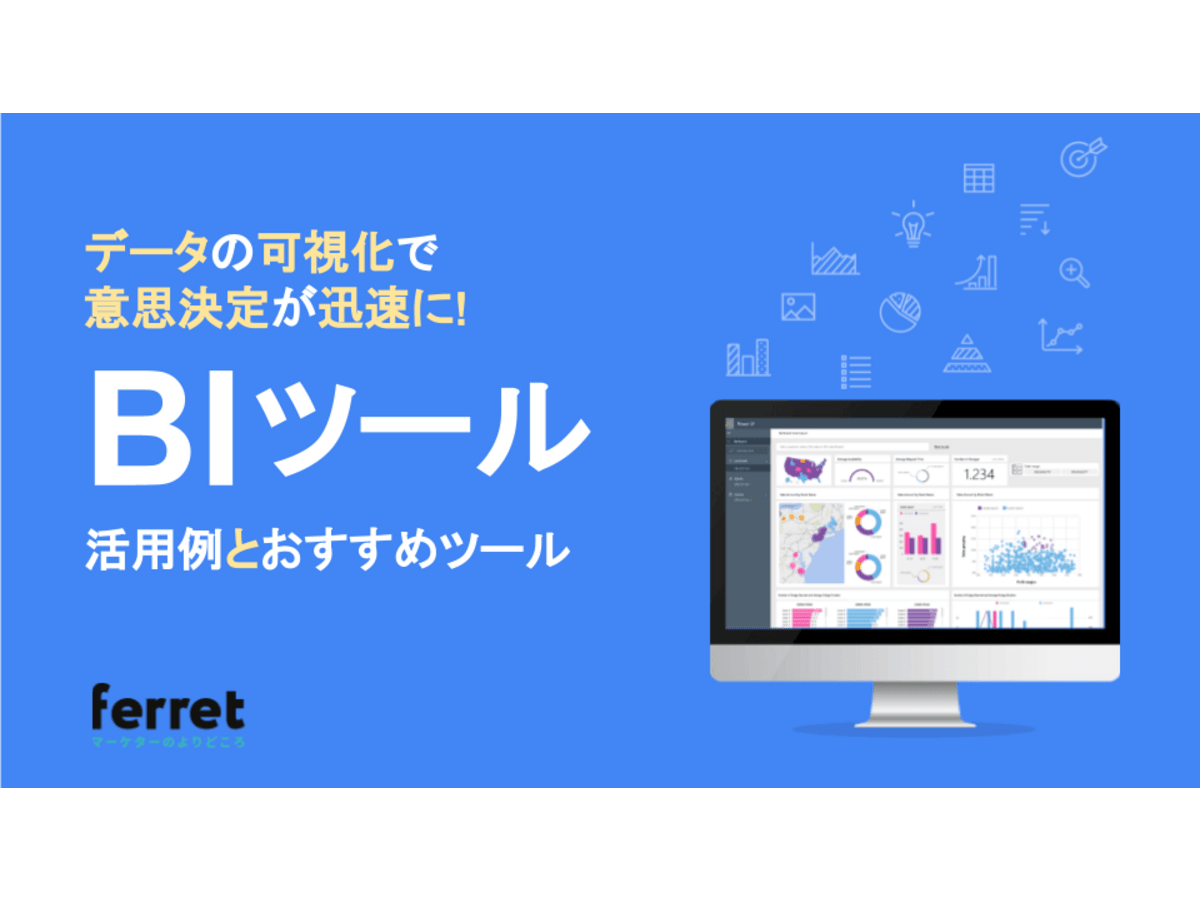
【BIツール】データの可視化で意思決定が迅速に!活用例とおすすめツール
BIツールを導入するメリット、活用シーン、おすすめBIツール、BIツールの選び方について解説しています。
- マーケティング
- マーケティングとは、ビジネスの仕組みや手法を駆使し商品展開や販売戦略などを展開することによって、売上が成立する市場を作ることです。駆使する媒体や技術、仕組みや規則性などと組み合わせて「XXマーケティング」などと使います。たとえば、電話を使った「テレマーケティング」やインターネットを使った「ネットマーケティング」などがあります。また、専門的でマニアックな市場でビジネス展開をしていくことを「ニッチマーケティング」と呼びます。
- マーケティング
- マーケティングとは、ビジネスの仕組みや手法を駆使し商品展開や販売戦略などを展開することによって、売上が成立する市場を作ることです。駆使する媒体や技術、仕組みや規則性などと組み合わせて「XXマーケティング」などと使います。たとえば、電話を使った「テレマーケティング」やインターネットを使った「ネットマーケティング」などがあります。また、専門的でマニアックな市場でビジネス展開をしていくことを「ニッチマーケティング」と呼びます。
- フォーム
- フォームとは、もともと「形」「書式」「伝票」などの意味を持つ英単語です。インターネットの分野では、パソコンの操作画面におけるユーザーからの入力を受け付ける部分を指します。企業のホームページでは、入力フォームが設置されていることが多いようです。
- アプリ
- アプリとは、アプリケーション・ソフトの略で、もとはパソコンの(エクセル・ワード等)作業に必要なソフトウェア全般を指す言葉でした。 スマートフォンの普及により、スマートフォン上に表示されているアイコン(メール・ゲーム・カレンダー等)のことをアプリと呼ぶことが主流になりました。
- テキスト
- テキストとは、純粋に文字のみで構成されるデータのことをいいます。 太字や斜線などの修飾情報や、埋め込まれた画像などの文字以外のデータが表現することはできませんが、テキストのみで構成されたテキストファイルであれば、どのような機種のコンピューターでも共通して利用することができます。
- ページ
- 印刷物のカタログやパンフレットは、通常複数のページから成り立っています。インターネットのホームページもまったく同じで、テーマや内容ごとにそれぞれの画面が作られています。この画面のことを、インターネットでも「ページ」と呼んでいます。ホームページは、多くの場合、複数ページから成り立っています。
- フォーム
- フォームとは、もともと「形」「書式」「伝票」などの意味を持つ英単語です。インターネットの分野では、パソコンの操作画面におけるユーザーからの入力を受け付ける部分を指します。企業のホームページでは、入力フォームが設置されていることが多いようです。
- ヘッダー
- WEBページの上部スペースに位置し、どのページが開かれても常に共通して表示される部分です。ヘッダーの役割は、まずWEBページを目立たせ、ブランドイメージを訴求することにあります。会社のロゴなども通常はここに置きます。また目次となるメニューを表示し、自分が今どのページにいるかを分からせることもあります。
- ヘッダー
- WEBページの上部スペースに位置し、どのページが開かれても常に共通して表示される部分です。ヘッダーの役割は、まずWEBページを目立たせ、ブランドイメージを訴求することにあります。会社のロゴなども通常はここに置きます。また目次となるメニューを表示し、自分が今どのページにいるかを分からせることもあります。
- ページ
- 印刷物のカタログやパンフレットは、通常複数のページから成り立っています。インターネットのホームページもまったく同じで、テーマや内容ごとにそれぞれの画面が作られています。この画面のことを、インターネットでも「ページ」と呼んでいます。ホームページは、多くの場合、複数ページから成り立っています。
- ページ
- 印刷物のカタログやパンフレットは、通常複数のページから成り立っています。インターネットのホームページもまったく同じで、テーマや内容ごとにそれぞれの画面が作られています。この画面のことを、インターネットでも「ページ」と呼んでいます。ホームページは、多くの場合、複数ページから成り立っています。
- ヘッダー
- WEBページの上部スペースに位置し、どのページが開かれても常に共通して表示される部分です。ヘッダーの役割は、まずWEBページを目立たせ、ブランドイメージを訴求することにあります。会社のロゴなども通常はここに置きます。また目次となるメニューを表示し、自分が今どのページにいるかを分からせることもあります。
- ページ
- 印刷物のカタログやパンフレットは、通常複数のページから成り立っています。インターネットのホームページもまったく同じで、テーマや内容ごとにそれぞれの画面が作られています。この画面のことを、インターネットでも「ページ」と呼んでいます。ホームページは、多くの場合、複数ページから成り立っています。
- シェア
- シェアとは、インターネット上で自分が見つけて気に入ったホームページやブログ、あるいは、Facebookなど自分自身が会員登録しているSNSで自分以外の友達が投稿した写真、動画、リンクなどのコンテンツを自分の友達にも共有して広めたいという目的をもって、SNSで自分自身の投稿としてコンテンツを引用し、拡散していくことをいいます。
- ヘッダー
- WEBページの上部スペースに位置し、どのページが開かれても常に共通して表示される部分です。ヘッダーの役割は、まずWEBページを目立たせ、ブランドイメージを訴求することにあります。会社のロゴなども通常はここに置きます。また目次となるメニューを表示し、自分が今どのページにいるかを分からせることもあります。
- ページ
- 印刷物のカタログやパンフレットは、通常複数のページから成り立っています。インターネットのホームページもまったく同じで、テーマや内容ごとにそれぞれの画面が作られています。この画面のことを、インターネットでも「ページ」と呼んでいます。ホームページは、多くの場合、複数ページから成り立っています。
- ヘッダー
- WEBページの上部スペースに位置し、どのページが開かれても常に共通して表示される部分です。ヘッダーの役割は、まずWEBページを目立たせ、ブランドイメージを訴求することにあります。会社のロゴなども通常はここに置きます。また目次となるメニューを表示し、自分が今どのページにいるかを分からせることもあります。
おすすめ記事
おすすめエントリー
同じカテゴリから記事を探す
カテゴリから記事をさがす
●Webマーケティング手法
- SEO(検索エンジン最適化)
- Web広告・広告効果測定
- SNSマーケティング
- 動画マーケティング
- メールマーケティング
- コンテンツマーケティング
- BtoBマーケティング
- リサーチ・市場調査
- 広報・PR
- アフィリエイト広告・ASP
●ステップ
●ツール・素材
- CMS・サイト制作
- フォーム作成
- LP制作・LPO
- ABテスト・EFO・CRO
- Web接客・チャットボット
- 動画・映像制作
- アクセス解析
- マーケティングオートメーション(MA)
- メールマーケティング
- データ分析・BI
- CRM(顧客管理)
- SFA(商談管理)
- Web会議
- 営業支援
- EC・通販・ネットショップ
- 口コミ分析・ソーシャルリスニング
- フォント
- 素材サイト
●目的・施策
- Google広告
- Facebook広告
- Twitter広告
- Instagram広告
- LINE運用
- LINE広告
- YouTube運用
- YouTube広告
- TikTok広告
- テレビCM
- サイト制作・サイトリニューアル
- LP制作・LPO
- UI
- UX
- オウンドメディア運営
- 記事制作・ライティング
- コピーライティング
- ホワイトペーパー制作
- デザイン
- セミナー・展示会
- 動画・映像制作
- データ分析・BI
- EC・通販・ネットショップ
- 口コミ分析・ソーシャルリスニング
●課題
●その他










